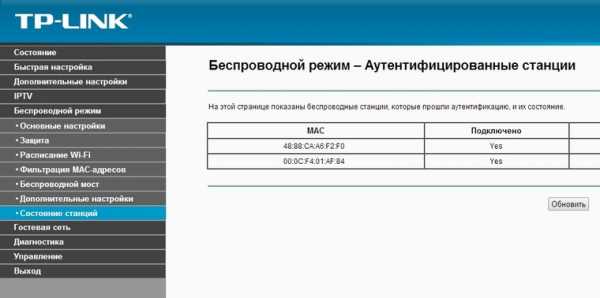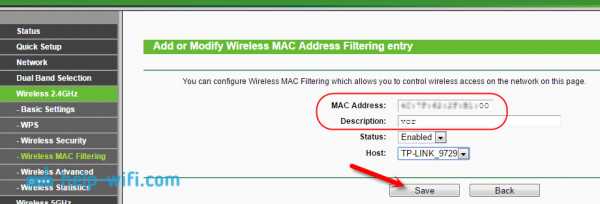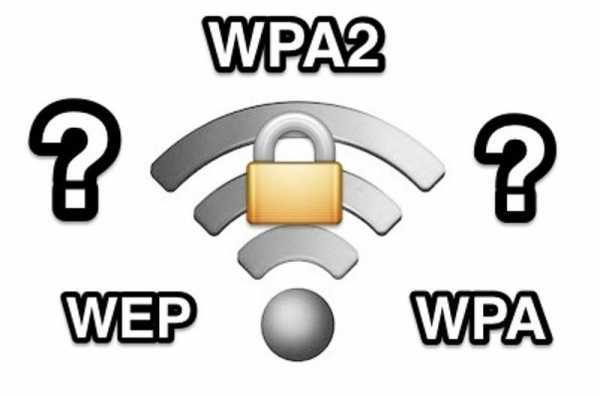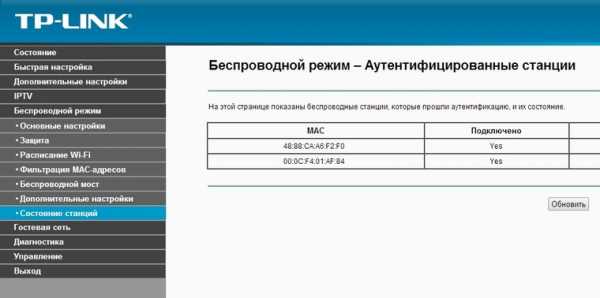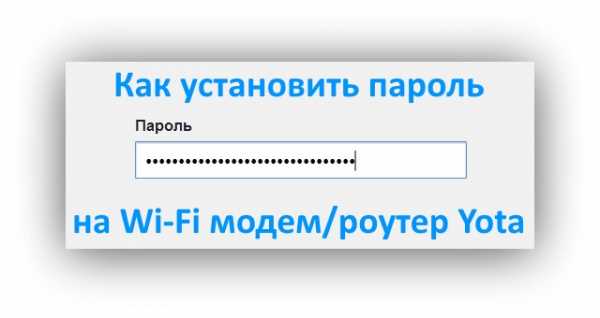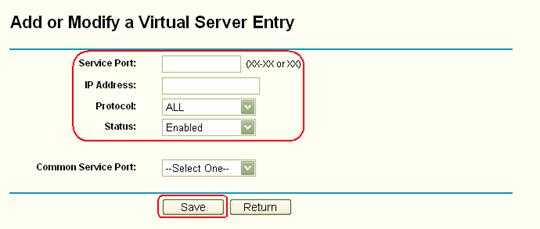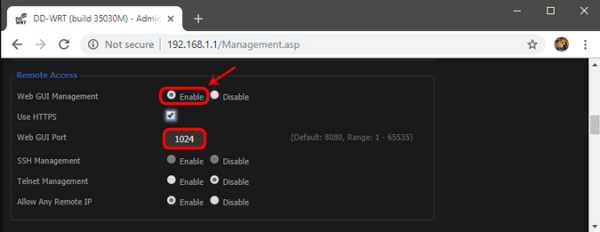Мы принимаем к оплате:
«Подарочный сертификат» от нашего Учебного Центра – это лучший подарок для тех, кто Вам дорог! Оплате обучение и подарите Вашим родным и близким обучение по любому из курсов!!!
«Сертификат на повторное обучение» дает возможность повторно пройти обучение в нашем Учебном Центре со скидкой 1000 рублей!
А также:
Как настроить модем промсвязь м 200а в роутер
Настройка модема «Промсвязь M-200A»
03.07.2014 Александр ПуховскийНастройка модема Промсвязь M-200A (интернет-провайдер Byfly, компания Белтелеком) состоит из двух этапов. Первый этап – это настройка модема для работы в режиме роутера. На втором этапе требуется настроить на модеме wifi.
Чтобы зайти в настройки модема Промсвязь M-200A, откройте браузер (вы можете использовать любой браузер, однако мы рекомендуем использовать браузер Internet Explorer) и введите в адресной строке "192.168.1.1".
После этого нажмите клавишу Enter. У вас должно появится окно с полями, в которые нужно ввести имя пользователя и пароль. В поле Имя пользователя вводим "admin", в поле Пароль также пишем "admin", затем нажимаем кнопку Вход.
Внимание!
Внешний вид окна входа в настройки модема Промсвязь М-200А может отличаться от приведенного на рисунке выше (это зависит от прошивки adsl-модема).
Если после набора в адресной строке браузера адреса 192.168.1.1 окно авторизации adsl-модема Промсвязь М-200А не появится, необходимо проверить надежность подключения модема к компьютеру и исправность сетевой карты.
Настройка модема Промсвязь М-200А для работы в режиме роутера
В главном меню выбираем раздел Interface Setup, потом раздел Internet. В разделе Encapsulation ставим отметку напротив PPPoA/PPPoE. В разделе PPPoE/PPPoA заполняем поля Username и Password (эти данные вы берете из своего договора с интернет-провайдером Byfly, при этом Username должен быть вида [email protected]). В Bridge Interface выбираем вариант Activated. Далее в разделе IP Address для Default Route устанавливаем отметку Yes, а для Dynamic Route выбираем RIP2-M. Нажимаем Save. Ждем несколько секунд обновления настроек adsl-модема M-200А. На этом настройка режима роутера на adsl-модеме М-200А завершена.
Настройка wifi на модеме Промсвязь М-200А
После нажатия кнопки Save на предыдущем этапе, мы попали в интерфейс настройки модема Промсвязь М-200А. Выбираем в главном меню раздел Interface Setup, а затем – Wireless. Напротив Access Point ставим отметку Activated. В качестве PerSSID Switch выбираем Activated, а в пункте Broadcast SSID ставим Yes. В строке SSID вместо стандартного названия сети ZTE необходимо прописать произвольное имя своей сети. Для обеспечения собственной безопасности в пункте меню Pre-Shared Key следует удалить стандартный пароль на wifi и ввести свой новый пароль. В дальнейшем он будет использоваться при подключении к вашей точке доступа (wifi-сети). Нажмите кнопку Save.
Если вы ознакомились с инструкцией по настройке wifi на модеме Промсвязь М-200А, но у вас не получилось произвести настройку самостоятельно, вы можете вызвать специалиста по ремонту компьютеров в Минске на дом. Звоните Velcom 8-029-111-95-95 и МТС 8-029-222-95-95.
Как настроить маршрутизатор TP-Link в режиме точки доступа? (Case1)
Эта статья относится к:
TL-WR841N, TL-WDR3500, TL-WR543G Больше
TL-WR841N, TL-WDR3500, TL-WR543G, TL-WR743ND, TL-WR2543ND, Archer C50, TL-WDR4900, TL-WR941ND, TL-WR843N, TL-WDR4300, TL-WR541G, TL-WR841HP, TL- WR340G, TL-WR1043ND, TL-WR1042ND, TL-WDR3600, TL-WR542G, TL-WR842N, Archer C20 (V1), TL-WR940N, Archer C7 (V1 V2 V3), Archer C20i, TL-WR741ND, TL-WR740N , TL-WR840N, TL-WR810N, TL-WR841ND, TL-WR340GD, TL-WR720N, TL-WR843ND, TL-WR842ND, Archer C5, Archer C2 (V1)
В этой статье объясняется, как использовать маршрутизатор TP-Link N в качестве точки доступа.Основной маршрутизатор будет подключен к маршрутизатору TP-Link N через порт LAN (как показано ниже). Порт WAN не используется для этой конфигурации.

Точка доступа главного маршрутизатора
Шаг 1
Подключите компьютер ко второму порту LAN на маршрутизаторе TP-Link N с помощью кабеля Ethernet. * Войдите в веб-интерфейс TP-Link через IP-адрес, указанный на этикетке в нижней части маршрутизатора TP-Link N (см. ниже ссылка для помощи):
Как войти в веб-утилиту маршрутизатора TP-Link
Примечание: хотя это возможно, не рекомендуется пытаться выполнить этот процесс через Wi-Fi
Шаг 2
Перейдите в Сеть> LAN в боковом меню и измените IP-адрес LAN вашего маршрутизатора TP-Link N на IP-адрес в том же сегменте основного маршрутизатора.Этот IP-адрес должен находиться за пределами диапазона DHCP основного маршрутизатора.
Пример: , если DHCP вашего основного маршрутизатора 192.168.2.100 - 192.168.2.199, вы можете установить IP-адрес маршрутизатора TP-Link N на 192.168.2.X (X должен находиться за пределами диапазона DHCP вашего основного маршрутизатора) , например 192.168.2.11.
Примечание. После изменения IP-адреса LAN потребуется перезагрузка, и вам нужно будет войти в маршрутизатор TP-Link N с новым IP-адресом.
Шаг 3
Перейдите в Wireless> Wireless Settings и настройте SSID (имя сети) , которое может быть таким же или отличаться от основного маршрутизатора.Выберите Сохранить .
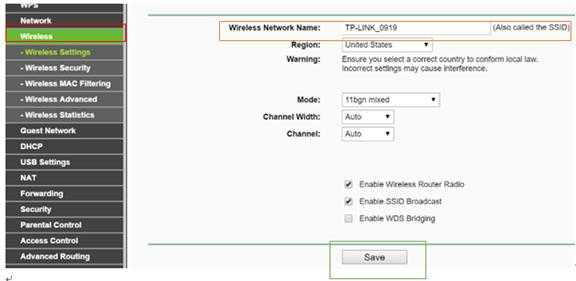
Шаг 4
Перейдите в Wireless> Wireless Security и настройте безопасность беспроводной сети. WPA / WPA2-Personal рекомендуется как наиболее безопасный вариант. После настройки нажмите Сохранить .
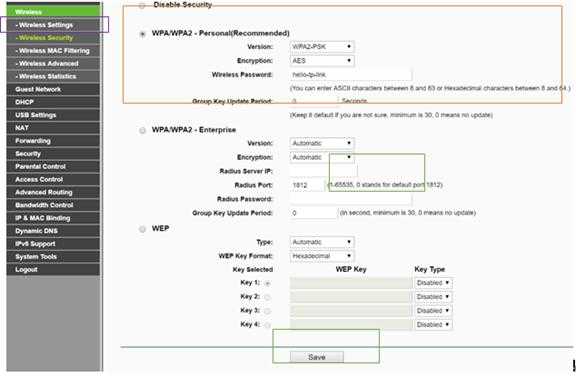
Примечание. Если вы используете двухдиапазонный маршрутизатор, повторите этот процесс также для диапазона 5 ГГц.
Шаг 5
Перейдите к DHCP> Настройки DHCP и выберите Отключить сервер DHCP .Выберите Сохранить .
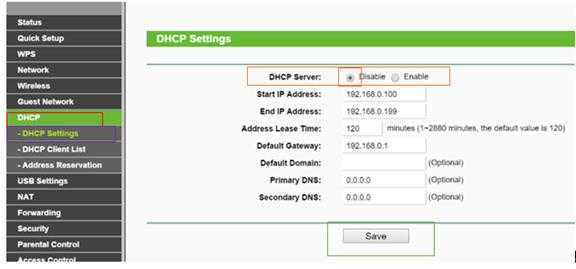
Шаг 6
Перейдите в Системные инструменты> Перезагрузить и выберите Перезагрузить , чтобы перезагрузить устройство.
Шаг 7
Используйте кабель Ethernet для подключения основного маршрутизатора к маршрутизатору TP-Link N через их порты LAN (можно использовать любые порты LAN). Все остальные порты LAN на вашем маршрутизаторе TP-Link N теперь будут предоставлять устройствам доступ в Интернет. В качестве альтернативы любое устройство Wi-Fi теперь может получить доступ к Интернету через маршрутизатор TP-Link N, используя SSID и пароль, настроенные в описанных выше шагах.

- Cisco
В этом документе объясняется, как настроить маршрутизаторы Cisco и серверы доступа для внешних модемов, подключенных к асинхронным портам и портам AUX. В нем объясняется, как настроить модем для правильной работы при подключении. В этом документе рассматривается подключение к консольному порту, но только со ссылкой на концепции, а не на фактические методы установки.
Примечание: Настоящий документ не является справочником для модемов Microcom или MICA, используемых внутри маршрутизаторов AS5200, AS5300, AS5800, Cisco 2600 или Cisco 3600.Этот документ также не является справочником для синхронных модемов, хотя может иметь ряд общих черт. Этот документ является справочником только для асинхронных модемов. Хотя большая часть приведенной здесь информации может относиться к синхронным модемам, не полагайтесь на нее при их настройке.
Требования
Для этого документа нет особых предпосылок.
Используемые компоненты
Информация в этом документе основана на версиях программного и аппаратного обеспечения, указанных ниже.
Примечание: В этом документе не рассматриваются платформы, которые достигли статуса End of Life, такие как ASM, MSM, CSM, STS-10 или 500-CS.
Информация, представленная в этом документе, была создана на устройствах в определенной лабораторной среде. Все устройства, используемые в этом документе, были запущены с очищенной (по умолчанию) конфигурацией. Если вы работаете в действующей сети, убедитесь, что вы понимаете потенциальное влияние любой команды, прежде чем использовать ее.
Условные обозначения
Дополнительные сведения об условных обозначениях в документе см. В разделе «Условные обозначения технических советов Cisco».
Первым шагом для подключения модема к маршрутизатору является установка оборудования. Основная проблема заключается в том, какие кабели использовать и почему или почему не использовать консольный порт для модема.
Проблемы с кабелями
Перед настройкой модема важно подключить модем к маршрутизатору, чтобы проверить связь между ними. Если кабели подключены неправильно, остальная часть процесса завершится ошибкой.
Как правило, внешние модемы имеют порт DB-25 для оборудования передачи данных (DCE), предназначенный для подключения к управляющему устройству, например, ПК или маршрутизатору.Эта таблица поможет вам выбрать соответствующие кабели для соединения между маршрутизатором и модемом. В таблице также содержится информация о необходимых кабелях и типах физических портов на маршрутизаторах Cisco, к которым можно подключить модем.
| Порт маршрутизатора | Примеры местонахождения | Необходимые кабели |
|---|---|---|
| DB-25 DTE | Male DB-25 AUX на Cisco 4000, 7000, 7200 и 7500. | Прямой кабель RS-232 DB-25F - DB25M. |
| DB-25 DCE | Женский консольный порт DB-25 на Cisco серий 4000 и 7000. | Нуль-модемный кабель DB-25M - DB25M RS232. Свернутый RJ-45 - RJ-45 с переходниками CAB-25AS-MMOD на обоих концах будет работать. |
| DB-60 | Синхронизация / асинхронные интерфейсы. Cisco 1005, 1600 и 2500; сетевые модули на Cisco 2600, 3600 и 4000. | Кабель для Cisco CAB-232MT (=). |
| RJ-45 | AUX или CON на Cisco 2500s, 2600, 3600, AS5200 и AS5300. | Свернутый кабель RJ-45 - RJ-45 с адаптером с пометкой «МОДЕМ» (номер детали CAB-25AS-MMOD). |
| 68-контактный | Cisco 2509-2512; сетевые модули на Cisco 2600 и 3600. | Cisco разделяет CAB-OCTAL-ASYNC (=) (с разъемами, помеченными "MODEM") и CAB-OCTAL-MODEM (=). |
| "Умный серийный номер" | Интерфейсная карта WAN (WIC) на 1720 и 2600. | Деталь Cisco CAB-SS-232MT (=). |
Примечание. Синхронные / асинхронные интерфейсы требуют команды конфигурации async физического уровня для работы в асинхронном режиме.
Примечание: Cisco 1005 требует набора функций IP / ASYNC или IP / IPX / ASYNC программного обеспечения Cisco IOS, чтобы разрешить асинхронный режим на его последовательном интерфейсе.
Проблемы с консольным портом
Есть несколько преимуществ подключения модема к консольному порту маршрутизатора вместо порта AUX.Однако недостатки существенны.
Преимущества подключения модема к консольному порту:
-
Вы можете восстановить пароли удаленно. Возможно, вам все еще понадобится кто-то на месте с маршрутизатором, чтобы переключить питание. В остальном он идентичен роутеру.
-
Это удобный способ подключить второй модем к маршрутизатору без асинхронных портов. Это полезно, если вам нужно получить доступ к маршрутизатору для настройки или управления и оставить порт AUX свободным для маршрутизации по запросу (DDR).
-
Некоторые маршрутизаторы (например, Cisco 1600) не имеют портов AUX. Если вы хотите подключить модем к маршрутизатору и оставить последовательные порты свободными для других подключений, консоль - единственный вариант.
Недостатки подключения модема к консольному порту:
-
Консольный порт не поддерживает управление модемом RS232 (готовность набора данных / обнаружение носителя данных (DSR / DCD), готовность терминала данных (DTR)). Поэтому, когда сеанс EXEC завершается (выход из системы), модемное соединение не разрывается автоматически.Пользователь должен вручную отключить сеанс.
-
Более серьезно, если модемное соединение действительно разрывается, сеанс EXEC не сбрасывается автоматически. Это может представлять собой брешь в безопасности, поскольку последующий вызов этого модема может получить доступ к консоли без ввода пароля. Вы можете уменьшить отверстие, установив в строке жесткое время ожидания выполнения. Однако, если важна безопасность, используйте модем, который может запрашивать пароль.
-
В отличие от других линий async, консольный порт не поддерживает аппаратное управление потоком (Clear to Send / Ready to Send (CTS / RTS)).Cisco рекомендует не использовать управление потоком. Однако при возникновении переполнения данных можно включить программное управление потоком (XON / XOFF).
-
Консольные порты в большинстве систем поддерживают скорость только до 9600 бит / с.
-
Консольный порт не поддерживает обратный Telnet. Если модем теряет сохраненную строку инициализации, единственное решение - физически отсоединить модем от маршрутизатора и подключить его к другому устройству (например, порту AUX или ПК) для повторной инициализации.Если модем на порту AUX теряет строку инициализации, вы можете удаленно использовать обратный Telnet для устранения проблемы.
-
Вы не можете использовать консольный порт для маршрутизации набора по требованию, потому что у него нет соответствующего асинхронного интерфейса.
Примечание: Остальная часть этого документа касается неконсольных подключений.
Важно настроить линию TTY до , когда вы настроите или инициализируете сам модем.Две основные причины:
-
Чтобы разрешить обратный доступ Telnet к модему.
-
Если вы измените скорость линии после инициализации модема, модем больше не будет взаимодействовать с маршрутизатором до тех пор, пока ему снова не сообщат, с какой скоростью разговаривать с маршрутизатором.
В целом эта конфигурация линии работает лучше всего:
| строка "x" | TTY #. Порт AUX - это линия 1 на маршрутизаторе, last_tty + 1 на сервере доступа, линия 65 на Cisco 2600 и 3620 и линия 129 на Cisco 3640. |
|---|---|
| скорость "xxxxx" | Устанавливается на максимальную общую скорость между модемом и портом. Обычно это значение составляет 115200 бод. См. Информацию о битрейте. |
| стопорных бит 1 | Повышение пропускной способности за счет снижения накладных расходов на асинхронное кадрирование (по умолчанию стоповых битов 2 ). |
| Аппаратное обеспечение управления потоком | Управление потоком RTS / CTS. |
| модем вход | Разрыв соединения при потере DCD (DSR).Цикл DTR для закрытия соединения. Эта команда также разрешает исходящие соединения с модемом. |
| транспортный ввод все | телнет | Разрешить исходящие подключения к этой линии. Требуется для того, чтобы разрешить обратный Telnet к модему. |
Эта конфигурация предполагает, что модем всегда разговаривает с нами на "скорости" (именно поэтому вы должны БЛОКИРОВАТЬ СКОРОСТЬ на модеме), что вывод CD модема отражает фактическое состояние носителя и что модем зависает, когда маршрутизатор сбрасывает DTR.Избегайте замены autobaud на speed , если это возможно, поскольку это обычно приводит к снижению пропускной способности.
Информация о битрейте
| Максимальная скорость | Поддерживающие платформы и интерфейсы |
|---|---|
| 38400 | Большинство портов AUX |
| 115200 | Cisco 1005, 1600 и 2509–2512 AUX на модулях Cisco 2600 и 3600 и WIC, которые поддерживают внешние асинхронные модемы (например, NM-16A, WIC-2A / S) |
Примечание: Если вы маршрутизируете через порт AUX, обратите внимание, что каждый символ генерирует прерывание процессора.Вы можете решить проблему чрезмерно высокой загрузки ЦП, используя более низкую скорость порта AUX.
Cisco рекомендует использовать команду autoconfigure type
Для большинства приложений настройте современный модем, как указано в этом списке:
-
Сброс до заводских настроек по умолчанию (если возможно, используйте шаблон аппаратного управления потоком).
-
Используйте аппаратное управление потоком (RTS / CTS).
-
Используйте обычное управление модемом (положите трубку при сбросе DTR; сбросьте DCD при сбросе несущей).
-
Включить, но не требовать, контроль ошибок (LAP-M [V.42] и MNP).
-
Разрешает, но не требует сжатия данных (V.42bis).
-
Включите все модуляции, поддерживаемые модемом.
-
Заблокируйте скорость DTE на максимальной скорости, поддерживаемой модемом и асинхронной линией.
-
При необходимости включите автоответчик. Когда вы находитесь в режиме автоответчика, игнорируйте escape-последовательность (+++).
Обратитесь к документации, предоставленной вашим поставщиком, или посетите страницу www.56k.com для получения списка ссылок на эту документацию для получения подробной информации о наборе команд, используемом вашим модемом.
Модемы и автоконфигурация модема
Программное обеспечение Cisco IOSподдерживает набор встроенных модулей модемов для различных внутренних и внешних модемов.В этих выходных данных показан пример подключения модема из программного обеспечения Cisco IOS версии 11.3 (9) T:
.роутер # показать modemcap дефолт codex_3260 usr_courier usr_sportster hayes_optima мировая деревня вива telebit_t3000 microcom_hdms microcom_server nec_v34 nec_v110 nec_piafs cisco_v110 слюда
Если вы считаете, что один из этих встроенных модулей модема подходит, вы можете использовать тип автонастройки модема
async-1 # монитор терминала async-1 # конфмодем отладки Отладка базы данных конфигурации модема включена async-1 # настроить терминал Введите команды конфигурации, по одной в каждой строке.Закончите CNTL / Z. async-1 (конфигурация) # строка 1 async-1 (строка конфигурации) # обнаружение автоконфигурации модема async-1 (строка конфигурации) # * 3 марта 03:02: 19.535: TTY1: скорость обнаружения (38400) ответ --- ОК --- * 3 марта 03:02: 24.727: TTY1: Тип модема по умолчанию * 3 марта 03:02: 24.731: TTY1: Команда модема: --AT & F & C1 & D2SO = 1H0-- * 3 марта 03:02: 25.259: TTY1: настройка модема выполнена успешно * 3 марта 03:02: 25.259: TTY1: Обнаружена скорость модема 38400 * 3 марта 03:02: 25.259: TTY1: Готово с конфигурацией модема
Примечание: Встроенный модемный колпачок mica состоит из и F .Вы можете использовать его со многими модемами, чтобы восстановить заводские настройки по умолчанию.
Примечание. Cisco не гарантирует пригодность или актуальность встроенных модулей модемов для модемов сторонних производителей.
Вы также можете определить свой собственный modemcap и использовать команду autoconfigure type modem:
async-1 # монитор терминала async-1 # конфмодем отладки Отладка базы данных конфигурации модема включена async-1 # настроить терминал Введите команды конфигурации, по одной в каждой строке.Закончите CNTL / Z. async-1 (config) # редактировать modemcap MyTest разное & FSO = 1 async-1 (конфигурация) # строка 1 async-1 (config-line) # тип автоконфигурации модема MyTest async-1 (строка конфигурации) # * 3 марта 03: 06: 30.931: TTY1: скорость обнаружения (38400) ответ --- ОК --- * 3 марта 03: 06: 30.963: TTY1: Команда модема: --AT & FSO = 1-- * 3 марта, 03: 06: 31.483: TTY1: настройка модема выполнена успешно * 3 марта 03: 06: 31.487: TTY1: Обнаружена скорость модема 38400 * 3 марта, 03: 06: 31.487: TTY1: Готово с конфигурацией модема
Создать модем
Используйте эту команду глобальной конфигурации, чтобы определить свой собственный модем:
modemcap editразное <строка инициализации>
Modemcap применяется к конфигурации линии с помощью этой команды:
Тип автоконфигурации модема
Вот несколько полезных команд модема, зависящих от производителя.
Примечание: Строка инициализации в команде modemcap edit вводится без предшествующего AT и без завершающих и W .
Примечание: modemcap_name в этих командах должно быть , а не таким же, как одна из предопределенных записей, перечисленных командой show modemcap .
Примечание: Строка инициализации должна начинаться с команды сброса до значений по умолчанию (обычно и F или и F1 ).
Примечание: Для работы этого метода модем должен быть настроен с включенными кодами echo и response . Обычно модемы поступают с завода с этими настройками. Однако вам может потребоваться вручную переключить Telnet на модем и ввести команду для включения эха и ответа. Обычная команда для этого - ATE1Q0 . Проверьте документацию к вашему модему.
Создание сценария чата
Используйте эту команду глобальной конфигурации для настройки сценария чата для конфигурации модема:
chat-scriptAT OK "строка инициализации" OK
Сценарий чата можно вызвать вручную для одной строки с помощью этой команды:
start-chat <имя-скрипта> <номер-строки>
Скрипт чата также может запускаться автоматически.Добавьте эту команду в конфигурацию строки:
запуск сценария <имя-сценария> сброс сценария <имя-сценария>
Сценарий чата вызывается каждый раз, когда система перезагружается, линия сбрасывается при завершении сеанса или линия очищается вручную.
Используйте команду debug chat , чтобы убедиться, что сценарий разговора работает правильно.
Примечание: Для работы этого метода необходимо настроить модем с включенными кодами echo и response .Обычно модемы поступают с завода с этими настройками. Но вам может потребоваться вручную переключить Telnet на модем и ввести команду для включения эха и ответа. Обычная команда для этого - ATE1Q0 . Проверьте документацию к вашему модему.
Обратный Telnetting
Выполните эту команду, чтобы установить обратное соединение Telnet:
telnet x.x.x.x 2yyy или [2000 + yyy]
Модель x.x.x.x представляет собой IP-адрес любого восходящего / восходящего интерфейса на маршрутизаторе Cisco (например, Ethernet или Loopback), а yyy - это номер линии, к которой вы хотите подключиться. Если вы уже настроили линию TTY, вы можете выполнить команду telnet из любой точки сети, которая может проверить связь с интерфейсом x.x.x.x .
Порт AUX любого маршрутизатора - это номер последней асинхронной строки + 1. Вы можете использовать команду show line или show line aux 0 , чтобы узнать, какой это номер строки.
Если в вашем соединении отказано, это обычно означает, что уже есть соединение с этим портом или что на этом порте работает EXEC (приглашение). Причина может заключаться в том, что модем не может опустить CD после разъединения вызова. Это приводит к тому, что EXEC остается после отключения. Чтобы принудительно вернуть линию в состояние ожидания, вы можете очистить линию с консоли, чтобы повторить попытку. Если он по-прежнему не работает, убедитесь, что вы установили модем inout и transport input all | telnet для этой строки.Также убедитесь, что модем не настроен на отмену DTR (например, как модемы USR могут делать с настройками DIP-переключателя). Если у вас нет управления модемом (как в портах AUX до 9.21), обязательно установите команду no exec в строке, прежде чем выполнять обратное соединение. Также можно попробовать настроить модем с помощью внешнего терминала. В крайнем случае отключите модем, очистите линию, установите соединение Telnet, а затем , затем подключите модем. Это предотвращает отказ модема с неправильной конфигурацией доступа к линии.
Всегда отправляйте команды инициализации модему, начиная с AT , и отправляйте их со скоростью, с которой вы хотите, чтобы модем взаимодействовал с маршрутизатором Cisco. Это гарантирует, что модем всегда разговаривает на ожидаемой скорости независимо от скорости любого входящего модемного соединения (если вы установите для модема блокировку скорости DTE, которая составляет , требуется ).
-
Если ваше коммутируемое соединение EXEC перестает отвечать, введите ^ U (чистая строка) и ^ Q (XON), затем нажмите Return несколько раз.
-
Когда вы набираете номер и набираете , выйдите из и модем не вешает трубку, значит, либо он не наблюдает за DTR, либо управление модемом было неправильно настроено на маршрутизаторе Cisco, либо кабельная разводка неправильная.
-
Если вы попадаете в чей-то другой сеанс (то есть при включении или запросе настройки), когда вы набираете номер, либо модем не сбрасывает компакт-диск при отключении, либо вы не настроили управление модемом на маршрутизаторе Cisco.
-
Если вы вводите +++ на модеме с набором номера, а затем команду ATO и обнаруживаете, что ваше соединение не отвечает, отвечающий модем интерпретировал +++, когда он был передан вам эхом. Это ошибка отвечающего модема, которая наблюдалась на многих модемах. Возможно, есть переключатель, чтобы обойти это, но он варьируется от модема к модему.
-
Если в конфигурации линии включен autoselect , для перехода в EXEC требуется возврат каретки.
-
Если вы выбрали аппаратное управление потоком (RTS / CTS) (что настоятельно рекомендует Cisco), убедитесь, что оно включено как на линии маршрутизатора / сервера доступа (DTE), так и на модеме (DCE). Если один из них включен, а другой выключен, это приведет к потере данных.
-
Если у вас есть разъем MDCE, превратите его в разъем MMOD, переместив контакт 6 на контакт 8. Это связано с тем, что большинство модемов используют CD, а не DSR для индикации наличия носителя. В противном случае некоторые модемы можно запрограммировать на предоставление информации о несущей через DSR.
Здесь приведены рекомендуемые строки инициализации для некоторых распространенных модемов, но имейте в виду, что Cisco не гарантирует их пригодность или актуальность. В случае сомнений обратитесь к документации производителя модема или в службу технической поддержки.
| Марка модема | Строка инициализации | Банкноты |
|---|---|---|
| 3Com / USRobotics | и F1S0 = 1 | и F1 заводские настройки аппаратного управления потоком данных по умолчанию. Помимо строки инициализации, модемы 3Com / USR требуют правильной установки DIP-переключателей.Коммутаторы 3 и 8 должны быть вниз , а все остальные должны быть вверх . |
| AT&T / Paradyne | и FS0 = 1 и C1 и D3 \ Q3 \ N7% C1 | |
| Лучший Data Smart One | и FS0 = 1 и C1 и D3 | |
| Алмаз / Supra | и FS0 = 1 | |
| Глобальная деревня | и FS0 = 1 и C1 и D3 \ Q3 \ J0 \ N3% C1 | |
| Hayes Optima | & FS0 = 1 & Q9 & C1 & D3 | Примечание: Не используйте встроенный hayes_optima modemcap.Он устанавливает и Q6 , что отключает контроль ошибок. |
| Микроком | и FS0 = 1 и C1 и D3 \ Q3 \ J0 \ N6% C1 | Примечание: Это информация , а не , предназначенная для использования с внутренними модемами на платформах AS5200, Cisco 2600 или Cisco 3600. Эта информация предназначена для автономных модемов Microcom. |
| Motorola ModemSurfr | и FS0 = 1 и C1 и D3 \ J | |
| Motorola / Кодекс | и FS0 = 1 и C1 и D3 * FL3 * SC1 * SM3 * DC1 | |
| Мультитех | & FS0 = 1 & C4 & D3 $ SB 115200 | Совет: Для модемов Multitech : Скорость DTE должна быть явно указана с помощью команды $ SB .Установите любую скорость линии, которую вы настроили. Несоблюдение этого правила приводит к несоответствию скорости. |
Как настроить маршрутизатор с модемом DSL TP-Link в качестве точки доступа?
Эта статья относится к:
Archer VR2800, Archer VR900v, Archer VR400, Archer VR1200, Archer VR300, Archer VR2600, TD-W8961N, Archer VR600, TD-W9970, Archer VR900, TD-W9960, Archer VR600v , Лучник VR200, VR2800v, Лучник VR2100
Примечание: Чтобы избежать проблем с подключением во время настройки, обязательно выполните следующие действия через компьютер, подключенный напрямую к маршрутизатору.
Физическое соединение
Шаг 1: Подключите компьютер к LAN-порту DSL-модема-маршрутизатора TP-Link с помощью кабеля.
Шаг 2: Включите маршрутизатор.
Руководство по настройке
1. Войдите в маршрутизатор, используя tplinkmodem.net или IP-адрес по умолчанию 192.168.1.1. Имя пользователя и пароль по умолчанию - admin (все в нижнем регистре).При необходимости вы можете обратиться к разделу Как войти в веб-интерфейс модема-маршрутизатора AC VDSL / ADSL для получения более подробной информации.
2. Щелкните Advanced на верхней панели навигации, затем выберите Wireles s на левой панели. Введите имя беспроводной сети (SSID ) и пароль , затем нажмите Сохранить (внизу слева на экране), чтобы сохранить изменения.
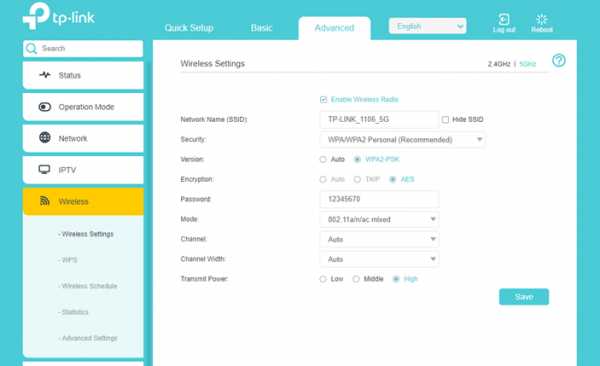
3. Щелкните Advanced > Network > LAN> DHCP Server .Измените адрес LAN на адрес в подсети основного маршрутизатора. Снимите отметку с поля Включить для DHCP . Затем нажмите СОХРАНИТЬ .
Пример. Если IP-адрес корневого маршрутизатора 192.168.1.1 с диапазоном IP-адресов 192.168.1.2-192.168.1.255, вы должны установить для устройства TP-Link значение 192.168.1.101.
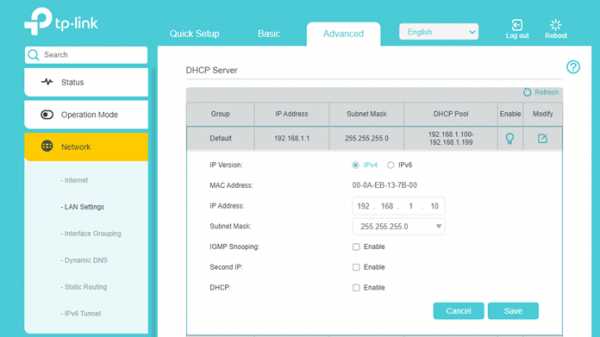
Примечание. После изменения настроек IP-адреса вам необходимо перезагрузить модем-маршрутизатор, а затем снова войти в модем-маршрутизатор с новым IP-адресом.
4. Подключите модем-маршрутизатор TP-Link к корневому маршрутизатору с помощью кабеля Ethernet (от локальной сети к локальной сети) и проверьте беспроводное соединение через компьютер.

Поздравляем! Все ваши устройства с поддержкой Wi-Fi могут подключаться к настроенной беспроводной сети.
Чтобы узнать больше о каждой функции и конфигурации, перейдите в центр загрузок , чтобы загрузить руководство для вашего продукта.
.